Kui pärast sülearvuti või lauaarvuti sisselülitamist näete ' CMOS-i kontrollsumma on kehtetu ” viga, aitab see artikkel teil probleemi lahendada. The CMOS-i kontrollsumma vead või probleemid tekivad tavaliselt siis, kui CMOS-i ja BIOS-i vahel tekib konflikt. Nendel probleemidel on palju põhjuseid, näiteks tühi CMOS-aku, rikutud või kahjustatud BIOS, rikutud CMOS-andmed jne.
Täielik veateade on järgmine:
CMOS-i kontrollsumma on kehtetu, CMOS lähtestatakse vaikekonfiguratsioonile ja arvuti taaskäivitab CMOS-i lähtestamise (502)

CMOS tähistab Complementary Metal Oxide Semiconductor. See on emaplaadile sisseehitatud kiip, mis salvestab BIOS-i sätted. CMOS-kiip vajab pidevat toiteallikat isegi siis, kui arvuti on välja lülitatud. See saab selle toiteallika CMOS-akust. Kui lülitate arvuti sisse, loeb BIOS enne Windowsi käivitamist viimased salvestatud sätted CMOS-ist.
Parandage CMOS-i kontrollsumma on kehtetu, lähtestamise (502) viga HP arvutites
Süsteemi käivitamisel viib see kõigepealt läbi BIOS-i kontrollsumma testi. Kui kontrollsumma test on vale, eeldatakse, et BIOS on rikutud ja BIOS-i peidetud koopia on installitud. Sel juhul kuvab HP arvuti ülaltoodud tõrketeadet 15 sekundiks, pärast mida käivitusprotsess jätkub automaatselt. Kui te ei soovi 15 sekundit oodata, saate süsteemi taaskäivitada, vajutades nuppu Sisenema võti.
Kasutage järgmisi parandusi, et lahendada ' CMOS-i kontrollsumma on kehtetu ” viga HP arvutites.
- Lähtestage või tühjendage CMOS
- Vahetage CMOS-aku
- Tehke automaatne remont
- Taastage oma BIOS
- Viige seade remonti
Enne alustamist vajutage arvuti taaskäivitamiseks sisestusklahvi ja vaadake, kas see aitab probleemi lahendada.
1] Lähtestage või tühjendage CMOS
Nagu ülalpool öeldud, võib probleem ilmneda siis, kui CMOS-andmed on rikutud. Sellisel juhul aitab CMOS-i lähtestamine. Seda sammu nimetatakse ka CMOS-i tühjendamiseks. CMOS-i lähtestamise või tühjendamise toimingud on erinevate HP arvutimudelite puhul erinevad. Seetõttu peate külastama HP ametlikku veebisaiti ja sisestama oma toote mudeli number ja seejärel järgige seal olevaid juhiseid.
Kui te ei leia juhiseid sülearvuti või lauaarvuti CMOS-i lähtestamiseks, võite järgida üldisi samme. Järgige järgmisi juhiseid.
- Lülitage süsteem välja. Kui tegemist on sülearvutiga, eemaldage laadija (kui see on ühendatud). Kui tegemist on lauaarvutiga, eemaldage toitejuhe nii seinakontaktist kui ka arvutist.
- Süsteemi elektrienergia täielikuks tühjendamiseks vajutage toitenuppu.
- Avage arvuti ettevaatlikult, et pääseda juurde emaplaadile. Kui te ei tea, kuidas seda teha, on parem küsida abi spetsialistilt.
- Eemaldage emaplaadilt CMOS-aku.
- Veenduge, et kõik toitekaablid on arvuti küljest lahti ühendatud. Nüüd vajutage ja hoidke toitenuppu vähemalt 60 sekundit all. See samm tühjendab arvutist kogu ülejäänud toite ja lähtestab CMOS-i.
- Sisestage CMOS-aku uuesti ja pange arvuti uuesti kokku.
- Ühendage toitejuhe arvutiga. Nüüd vajutage ja hoidke toitenuppu vähemalt 20 sekundit all.
- Vabastage toitenupp ja laske süsteemil alglaadida. Võite näha teadet, et CMOS on lähtestatud. See teade võib erinevate HP arvutimudelite puhul erineda.
- BIOS-is peaks kellaaeg näitama 00:00. Kui ei, siis korrake esimest 5 sammu, kuid seekord peate toitenuppu all hoidma vähemalt 120 sekundit.
Nüüd kontrollige, kas probleem püsib.
2] Vahetage CMOS-aku
Enamasti ilmneb see probleem siis, kui CMOS-aku tühjeneb. Paljud kasutajad leidsid, et probleem tekkis tühjenenud CMOS-aku tõttu. See võib teie puhul nii olla. Vahetage CMOS-aku ja vaadake, kas see aitab. Kui te ei tea, kuidas seda teha, peaksite kasutama tehniku abi.
3] Tehke automaatne remont
Selle probleemi üks võimalik põhjus on rikutud süsteemifailid. Automaatse remondi teostamine saab aidata. Selleks peate sisenege Windowsi taastekeskkonda .
Kui saate Windowsi käivitada, saate Windowsi sätete kaudu siseneda Windows RE-sse.
Kui te ei saa Windowsi käivitada, peate sisenema Windows RE-sse, häirides tavalist käivitusprotsessi. Selleks vajutage ja hoidke toitenuppu all, kuni arvuti välja lülitub. Seejärel lülitage see uuesti sisse. Kui näete arvutitootja logo või Windowsi ikooni, vajutage arvuti väljalülitamiseks uuesti toitenuppu. Korrake seda protsessi, kuni Windows siseneb täiustatud taasterežiimi.
4] Taastage oma BIOS
Kui ükski ülaltoodud parandustest ei aidanud teid, võib teie BIOS olla rikutud. Paljudel HP arvutitel on BIOS-i hädaolukorra taastamise funktsioon, mis võimaldab kasutajatel taastada BIOS-i viimasesse tööolekusse. Järgige alltoodud juhiseid.
- Lülitage arvuti välja.
- Kui teil on sülearvuti, hoidke see pärast väljalülitamist laadijaga ühendatud.
- Kui arvuti on endiselt välja lülitatud, vajutage ja hoidke all nuppu Võida ja B võtmed samal ajal.
- Vajutage ikka veel klahve Win ja B all ja hoidke toitenuppu kuni 3 sekundit all.
- Vabastage toitenupp, kuid ärge vabastage nuppe Win ja B. Kuulete piiksuvat heli. Pärast seda vabastage klahvid Win ja B. (Teie ekraan võib jääda tühjaks kuni 30–60 sekundiks).
- Nüüd peaksite nägema BIOS-i värskenduse ekraani. Kui ei, korrake kogu protsessi uuesti.
- BIOS-i värskendamine algab automaatselt. Laske seda täielikult värskendada. Pärast HP BIOS-i edukat värskendamist klõpsake nuppu Jätkake käivitamist arvuti taaskäivitamiseks.
- Kui näete BIOS-i taastamise viipa, klõpsake nuppu Sisenema Windowsi laadimise jätkamiseks.
Kui te hoolimata ülaltoodud toimingu kordamisest ei näe BIOS-i värskendamise ekraani, ei pruugi teie arvuti seda funktsiooni toetada või arvutis võib olla riistvaraprobleem.
Lugege : TPM-i ei saanud pärast BIOS-i värskendamist lähtestada .
Taastage oma HP BIOS USB-mälupulga abil
Kui ülaltoodud sammud ei suuda teie BIOS-i taastada või kui teie arvuti seda funktsiooni ei toeta, peate BIOS-i taastama USB-draivi abil. Selleks vajate töötavat arvutit.
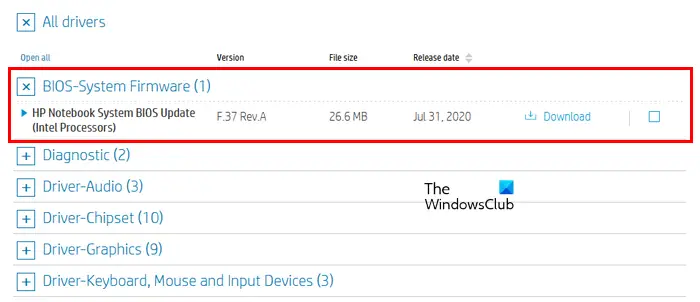
- Külastage töötavas arvutis HP ametlikku veebisaiti.
- Sisestage oma tootenumber ja seerianumber.
- Valige oma operatsioonisüsteem ja klõpsake nuppu Jätka .
- Laiendage Kõik autojuhid jaotist, seejärel laiendage BIOS-süsteemi püsivara või sarnane jaotis.
- Klõpsake Lae alla ja salvestage fail oma arvutisse. Kui kuvatakse viip BIOS-i värskendamiseks HP tugiabi , ignoreerige seda ja laadige fail käsitsi alla.
USB-mälupulgal BIOS-i värskenduste seadistamiseks ühendage USB-draiv arvutiga. See peaks olema tühi; seega varundage kõik oma andmed ja vormindage USB-mälupulk. Samuti peaks USB-mälupulga failisüsteem olema FAT32. Kui see on NTFS, muutke selle failisüsteemiks FAT32. Kiirvormingu tegemise ajal saate rippmenüüst valida failisüsteemi. Nüüd järgige alltoodud samme:
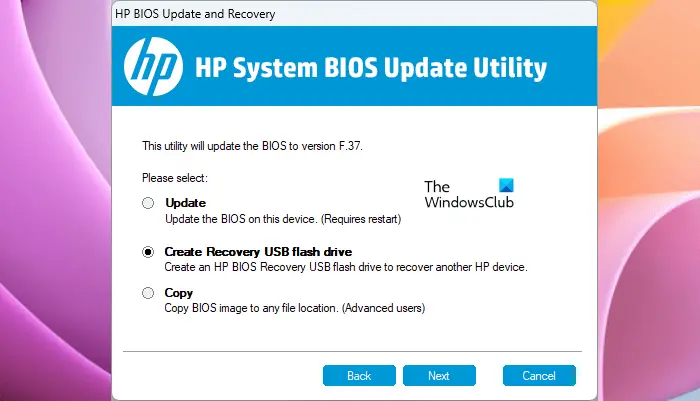
- Käivitage BIOS-i värskenduse exe-fail.
- Klõpsake Jah UAC viibas.
- Järgige ekraanil kuvatavaid juhiseid, kuni tarkvara failid ekstraktib.
- Pärast faili ekstraktimist, HP BIOS-i süsteemivärskenduse utiliit avaneb automaatselt.
- Klõpsake Edasi HP BIOS-i süsteemivärskenduse utiliidis.
- Nüüd valige Kasti taastamise USB-mälupulk valik ja klõpsake Edasi .
- Valige oma USB-mälupulk ja klõpsake nuppu Edasi . Pärast seda kopeeritakse BIOS-failid teie USB-mälupulgale.
- Kui protsess on lõpule viidud, klõpsake nuppu Lõpetama ja seejärel klõpsake Tühista HP BIOS-i süsteemivärskenduse utiliidist väljumiseks.
Nüüd lülitage arvuti, kuhu peate selle värskenduse installima. Pärast selle väljalülitamist oodake 5 sekundit ja seejärel sisestage USB-draiv. Veenduge, et laadija on teie süsteemiga ühendatud (kui teil on sülearvuti). Nüüd järgige järgmisi juhiseid.
- Vajutage ja hoidke all nuppu Võida ja B klahve kokku, kui teie süsteem on endiselt välja lülitatud.
- Hoidke klahve Win ja B all ning vajutage toitenuppu ja hoidke seda kuni 3 sekundit all.
- Vabastage toitenupp, kuid hoidke klahve Win ja B all, kuni näete BIOS-i värskenduse ekraani.
- BIOS-i värskendus käivitub automaatselt. Las see lõpetatakse. Pärast seda klõpsake Jätkake käivitamist .
- Kui näete BIOS-i taastamise viipa, klõpsake nuppu Sisenema .
Ülaltoodud sammud lahendavad teie probleemi.
5] Viige seade remonti
Kui probleem püsib, võib tegemist olla riistvaraprobleemiga. Seetõttu peaksite oma arvuti HP teeninduskeskusesse viima.
Lugege : Paigaldatud uus CPU. fTPM NV on rikutud või fTPM NV struktuur on muutunud .
Kuidas parandada kontrollsumma viga BIOS-is?
BIOS-i kontrollsumma viga võib tekkida BIOS-i riknemise või tühja CMOS-i aku tõttu. Mõnikord on selle vea eest vastutav ka vigane RAM. Selle vea parandamiseks vahetage CMOS-i aku ja kontrollige, kas see aitab. Võite proovida ka hüppaja ja RAM-i pulgad eemaldada ja uuesti asetada.
Kas aku eemaldamine lähtestab CMOS-i?
Üldiselt mitte. Ainult CMOS-aku eemaldamine ei lähtesta CMOS-i täielikult. Kui soovite CMOS-i lähtestada, peate järgima protsessi, mis nõuab kondensaatorite järelejäänud võimsuse tühjendamist. Selleks vajutage ja hoidke toitenuppu all vähemalt 60 või 120 sekundit. See teeb selle töö teie eest ära. Teise võimalusena võite CMOS-i lähtestamiseks kasutada emaplaadi hüppaja nuppu.
800/3
Loe edasi : Fix Alert, Süsteemi aku pinge on madal teade .


![Ekraani värelemine Windows PC helitugevuse reguleerimisel [Paranda]](https://prankmike.com/img/display/5A/screen-flickering-when-adjusting-volume-on-windows-pc-fix-1.png)












